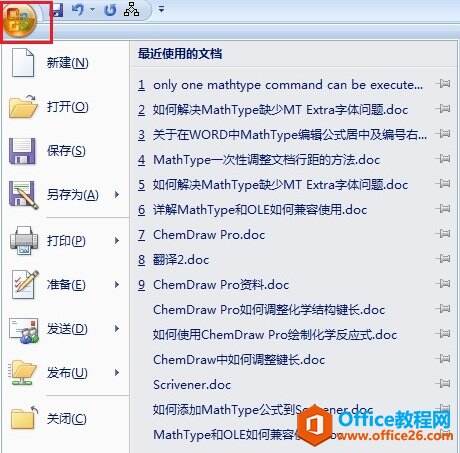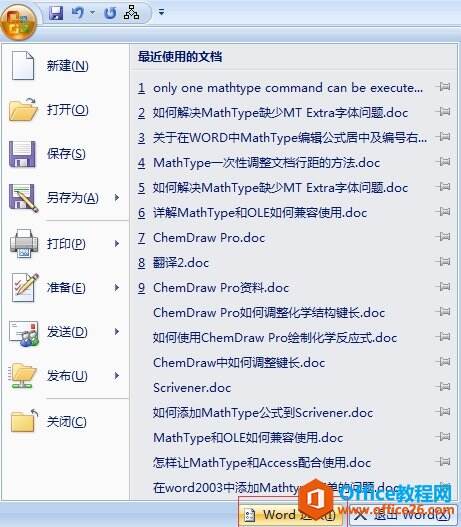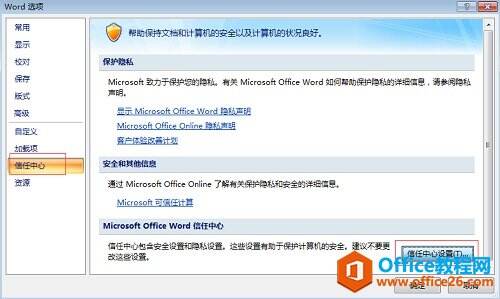Word中提示“该工程中的宏被禁”的解决方法
办公教程导读
收集整理了【Word中提示“该工程中的宏被禁”的解决方法】办公软件教程,小编现在分享给大家,供广大互联网技能从业者学习和参考。文章包含490字,纯文字阅读大概需要1分钟。
办公教程内容图文
步骤二 这样就会弹出下拉菜单,这里选择Word选项,如下图所示;
步骤三 在弹出的Word选项对话框选择信任中心,并点击信任中心设置;
步骤四 在弹出的信任中心的对话框选择宏设置,并选择启用所有宏,点击“确定”按钮。除了以上作用外,宏命令还可以用来更改MathType快捷键,具体教程可参考:怎样改变宏命令中的MathType快捷方式。
按照以上述步骤操作以后,重新启动Word 2007,你会发现该问题就不存在了。
办公教程总结
以上是为您收集整理的【Word中提示“该工程中的宏被禁”的解决方法】办公软件教程的全部内容,希望文章能够帮你了解办公软件教程Word中提示“该工程中的宏被禁”的解决方法。
如果觉得办公软件教程内容还不错,欢迎将网站推荐给好友。